Kung ikaw ang mapagmataas na may-ari ng isang Hotmail account, binabati kita, bahagi ka ng isang namamatay na lahi. Ang Hotmail ay, dahil sa kawalan ng mas magandang termino, ay hindi na ipinagpatuloy ng Microsoft noong 2013. Bahagi ito ng mas malawak na hakbang patungo sa isang mas magkakaugnay na pag-aalok ng serbisyo, at kalaunan ay pinalitan ng Outlook ang Hotmail. Ang mga taong may mga Hotmail account ay lolo na ngunit maaari pa ring mag-opt na lumipat sa isang Outlook account.
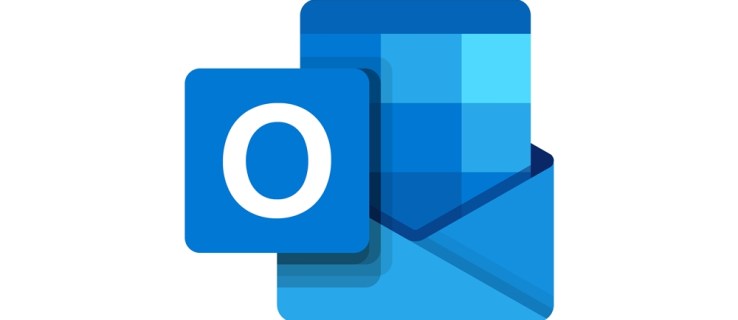
Ang pag-back up ng iyong email ay isang magandang ideya, lalo na ang mahahalagang mensahe. Ang isang mas lumang email account ay maaaring maging lubhang kalat at maaaring maabot ang kapasidad ng imbakan.
Para sa mga may hawak ng Hotmail account, may ilang magandang paraan para i-download ang kanilang mga email sa kanilang hard drive. Sa artikulong ito, matututunan mo ang tungkol sa tatlong paraan upang gawin iyon.
I-download ang Iyong Mga Email Gamit ang Microsoft Outlook
Kung mayroon kang Microsoft Office sa iyong computer, maaari mong gamitin ang Outlook application upang madaling mag-save ng mga mensahe. Maaaring hindi sulit na bilhin ang buong Office suite para sa operasyong ito, ngunit kung naka-subscribe ka na sa Office 365, ito ay isa pang paraan upang kunin ang halaga.
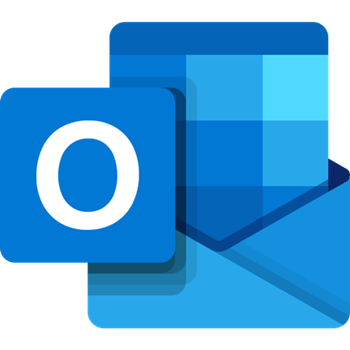
Una, ilunsad ang Outlook sa iyong device. Kung hindi mo pa ito nagamit dati, ipo-prompt kang magdagdag ng email account. Mag-sign in gamit ang iyong Hotmail email address at password. Ang Outlook ay ganap na katugma sa mga server ng Hotmail, kaya wala nang anumang karagdagang komplikasyon.
Sa pagkonekta ng iyong account sa Outlook, awtomatiko itong iko-configure at ida-download ang lahat ng iyong email sa app. Ang Outlook ay may katulad na interface sa Outlook.com web application, kaya dapat itong mukhang pamilyar. Para mag-download ng mga email, gumawa ng folder na may mga mensaheng gusto mong i-save at pagkatapos ay sundin ang mga hakbang na ito:
- Sa menu ng File, i-click Buksan at I-export.
- Sa kanang panel, mag-click sa Import/Export.
- May lalabas na dialog box. Pumili I-export sa isang File, pagkatapos ay i-click Susunod, at piliin File ng Data ng Outlook sa sumusunod na kahon.
- Ngayon ay makikita mo ang mga folder sa iyong email account. Piliin ang folder na ginawa mo kanina at i-click Susunod.
- Piliin ang patutunguhan kung saan mo gustong i-save ang folder at i-click Tapusin. Ang iyong mga email ay ise-save sa iyong napiling direktoryo.
Mag-download ng mga Email gamit ang SysTools
Ang isang mas tapat na paraan upang i-download ang iyong mga email ay ang paggamit ng isang piraso ng software na idinisenyo para sa layuning iyon. Ang SysTools Hotmail Backup Tool ay isang simpleng application na ginawa gamit ang tanging layunin ng pag-back up ng mga email mula sa Hotmail.
Upang magamit ito, i-download at i-install muna ang software. Maaari kang makakuha ng libreng pagsubok o bumili ng lisensya. Ang presyo ng lisensya ay nasa US$39 para sa isang account ngunit ang trial na bersyon ay mag-e-export ng hanggang 100 email.
Kapag kumpleto na ang pag-install, ilunsad ang SysTools. Ang pinakaunang screen ay magkakaroon ng mga field para sa iyong email address at password. Ilagay ang iyong mga kredensyal at i-click Mag log in. Sa sumusunod na screen, piliin ang iyong patutunguhang folder at i-click Magsimula.
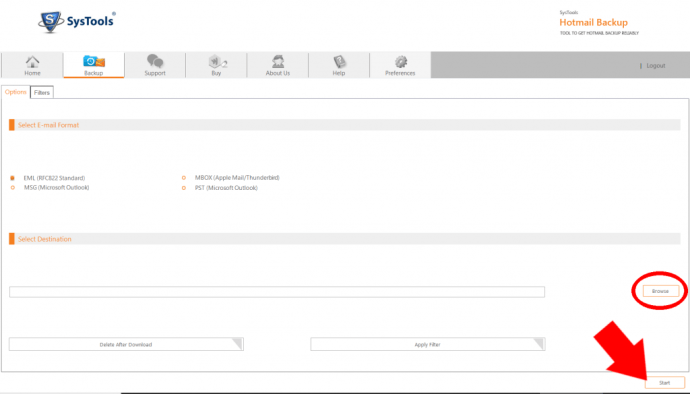
Ang proseso ay awtomatiko mula doon. Ie-export at ise-save ng software ang iyong mga email sa tinukoy na direktoryo. May lalabas na dialog box na nagbibigay sa iyo ng opsyong mag-save ng buod ng operasyon. Malamang na hindi mo ito kakailanganin, kaya i-click Isara at tapos ka na.
Pag-download ng mga Hotmail Email sa pamamagitan ng Mail App
Kung nagpapatakbo ka ng Windows 10, mayroon ka nang naka-install na Mail app. Kung hindi, maaari mong i-download ito mula sa Microsoft store. Upang ilunsad ito, i-type ang "mail" sa iyong Windows search bar; ito ang magiging unang app na lalabas.
Sa sandaling ilunsad mo ang application, tatanungin ka nito kung anong uri ng account ang gusto mong gamitin. Piliin ang Outlook at gamitin ang iyong Hotmail address at password upang mag-log in. Awtomatikong magli-link ang Mail app sa iyong account at ida-download ang lahat ng iyong email mula sa mga server ng Outlook.com.
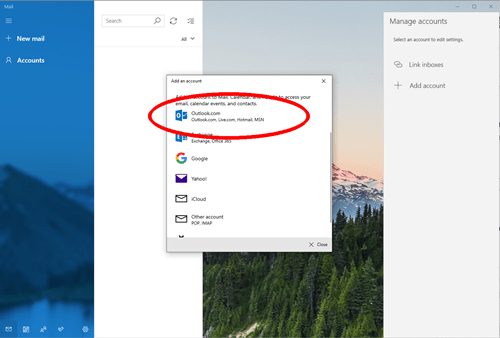
Upang mag-download ng anumang email, ang kailangan mo lang gawin ay buksan ito at mag-click sa tatlong pahalang na tuldok sa kanang sulok sa itaas. Pumili I-save bilang mula sa drop-down na menu at pumili ng patutunguhan para sa iyong email.
Ito ang pinakasimple, pinakasimpleng paraan upang i-save ang iyong mga mensaheng email. Ang tanging downside ay kailangan mong i-save ang bawat mensahe nang paisa-isa. Gayunpaman, ang lahat ng mga email ay nai-save sa iyong computer sa sandaling ikonekta mo ang iyong Mail app sa Hotmail account. Maaari mong tingnan ang mga ito sa pamamagitan ng app kahit na walang internet access.
Mas mabuting magingat kaysa magsisi
Tulad ng nakikita mo, ang pag-download ng iyong mga email ay medyo simple at marahil isang magandang ideya na gawin nang regular. Hindi malamang na senaryo na ang mga email server ng Microsoft ay makakaranas ng isang malaking kabiguan, ngunit maaari silang makaranas ng downtime. Gayundin, sino ang nakakaalam kung nasaan ka at kung anong mga email ang maaaring kailanganin mo 10 taon mula ngayon. Mayroong likas na kahinaan sa digital media, at hindi kailanman masakit na magkaroon ng mga backup.
Ang alinman sa mga pamamaraang ito ay dapat gumawa ng trick para sa iyo, ngunit ang pinaka-kapaki-pakinabang para sa paghawak sa ilang mga mensahe ay malamang na gumamit ng Microsoft's Mail app.
Bakit kailangan mong i-save ang iyong mga email? Nakarating na ba kayo sa isang sitwasyon kung saan pinagsisihan mo ang hindi pagkakaroon ng mga backup ng iyong mga mensahe? Ipaalam sa amin sa mga komento sa ibaba.